Пребройте броя на клетките, които съдържат определен брой знаци
Ако искате да преброите броя на клетките, които съдържат определен брой знаци (като 5 знака) в диапазон от клетки, както е показано на екранната снимка по-долу. В Excel функцията COUNTIF може да ви направи услуга. В тази статия ще говоря за това как да получа брой клетки, които съдържат точно x знака или клетки, които съдържат повече от определен брой знаци.

- Пребройте броя на клетките, които съдържат точно x знака
- Пребройте броя на клетките с дължина на текста, по-голяма от x знака
Пребройте броя на клетките, които съдържат точно x знака
Функцията COUNTIF може да ви помогне да получите броя на клетките, които съдържат определен брой знаци, общият синтаксис е:
=COUNTIF(диапазон,REPT(“?”,X))
- range: Диапазонът от клетки, които искате да преброите;
- ?: Показва заместващ знак, съответстващ на който и да е отделен знак;
- X: Броят знаци, въз основа на които да се брои.
1. Моля, въведете или копирайте някоя от следните формули в празна клетка, за да изведете резултата:
=COUNTIF(A2:A13;REPT("?";5))
Забележка: В първата формула, ????? показва всеки пет знака, въз основа на които искате да броите; Във втората формула, REPT(“?”,5) ще върне текстов низ, съставен от точно 5 въпросителни знака. В този пример REPT("?",5) връща "?????".
2. И след това натиснете Въведете ключ, за да получите желания резултат, вижте екранната снимка:

Пребройте броя на клетките с дължина на текста, по-голяма от x знака
Ако искате да получите броя на клетките, чиято дължина на текста е по-голяма от 15 знака, можете да приложите функциите SUMPRODUCT, LEN и N заедно, общият синтаксис е:
- range: Диапазонът от клетки, които искате да преброите;
- X: Броят знаци, въз основа на които да се брои.
1. Моля, въведете или копирайте формулата по-долу в празна клетка:
2. След това натиснете клавиша Enter, за да получите резултата наведнъж, вижте екранната снимка:
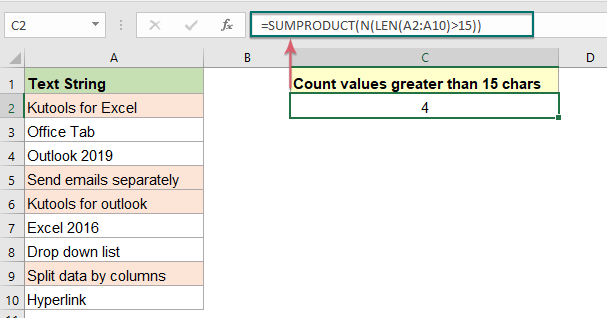
Обяснение на формулата:
- LEN(A2:A10): Тази функция LEN изчислява дължината за всяка клетка от избрания диапазон и връща списъка с масиви по следния начин: {17;10;12;22;19;10;14;21;9}.
- LEN(A2:A10)>15: Тази част сравнява дължината на текста на всяка клетка с конкретното число 15, ако е по-голямо от 15, показва TRUE, в противен случай връща FALSE. Ще получи следния резултат: {TRUE;FALSE;FALSE;TRUE;TRUE;FALSE;FALSE;TRUE;FALSE}.
- N(LEN(A2:A10)>15): Тази функция N се използва за преобразуване на TRUE и FALSE съответно в 1 и 0, като това: {1;0;0;1;1;0;0;1;0}
- SUMPRODUCT(N(LEN(A2:A10)>15))=SUMPRODUCT({1;0;0;1;1;0;0;1;0}): Най-накрая тази функция SUMPRODUCT ще събере всички числа в масива, така че ще получите резултата: 4.
Използвана относителна функция:
- COUNTIF:
- Функцията COUNTIF е статистическа функция в Excel, която се използва за преброяване на броя клетки, които отговарят на критерий.
- SUMPRODUCT:
- Функцията SUMPRODUCT може да се използва за умножаване на две или повече колони или масиви заедно и след това да се получи сумата от продуктите.
- САМО:
- Функцията LEN връща броя знаци в текстов низ.
- N:
- Функцията N преобразува стойност в число.
Още статии:
- Пребройте броя на клетките, които не са равни на много стойности в Excel
- В Excel можете лесно да получите броя на клетките, които не са равни на конкретна стойност, като използвате функцията COUNTIF, но опитвали ли сте някога да преброите клетките, които не са равни на много стойности? Например, искам да получа общия брой продукти в колона A, но да изключа конкретните елементи в C4:C6, както е показано на екранната снимка по-долу. В тази статия ще представя някои формули за решаване на тази задача в Excel.
- Пребройте броя на клетките, които съдържат нечетни или четни числа
- Както всички знаем, нечетните числа имат остатък 1, когато са разделени на 2, а четните числа имат остатък 0, когато са разделени на 2. В този урок ще говоря за това как да получа броя на клетките, които съдържат нечетни или четни числа в Excel.
- Преброяване на броя на клетките, съдържащи числови или нечислови стойности
- Ако имате диапазон от данни, който съдържа както числови, така и нечислови стойности, и сега може да искате да преброите броя на числовите или нечисловите клетки, както е показано на екранната снимка по-долу. В тази статия ще говоря за някои формули за решаване на тази задача в Excel.
Най-добрите инструменти за производителност в офиса
Kutools за Excel - помага ви да се откроите от тълпата
Kutools за Excel разполага с над 300 функции, Гарантираме, че това, от което се нуждаете, е само на един клик разстояние...

Раздел Office - Активиране на четене и редактиране с раздели в Microsoft Office (включително Excel)
- Една секунда за превключване между десетки отворени документи!
- Намалете стотиците кликвания на мишката за вас всеки ден, кажете сбогом на ръката на мишката.
- Увеличава продуктивността ви с 50% при преглеждане и редактиране на множество документи.
- Внася ефективни раздели в Office (включително Excel), точно като Chrome, Edge и Firefox.
